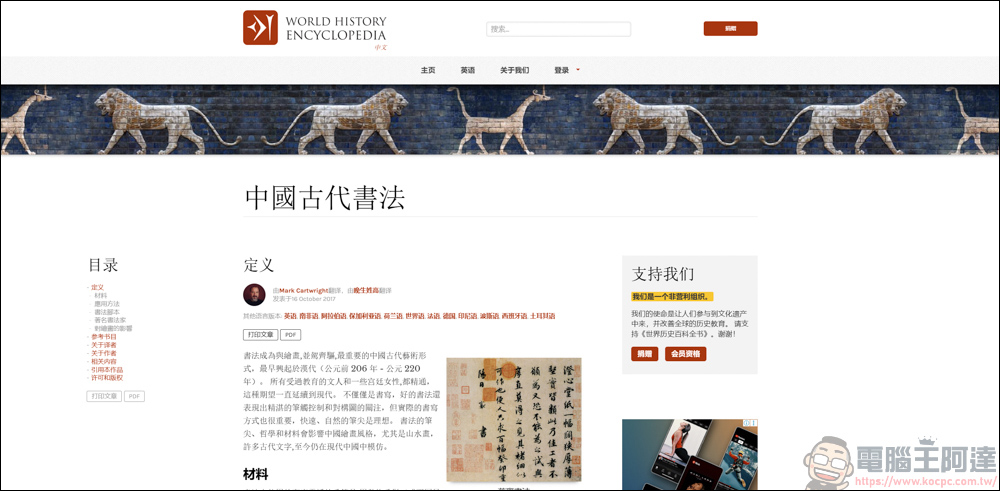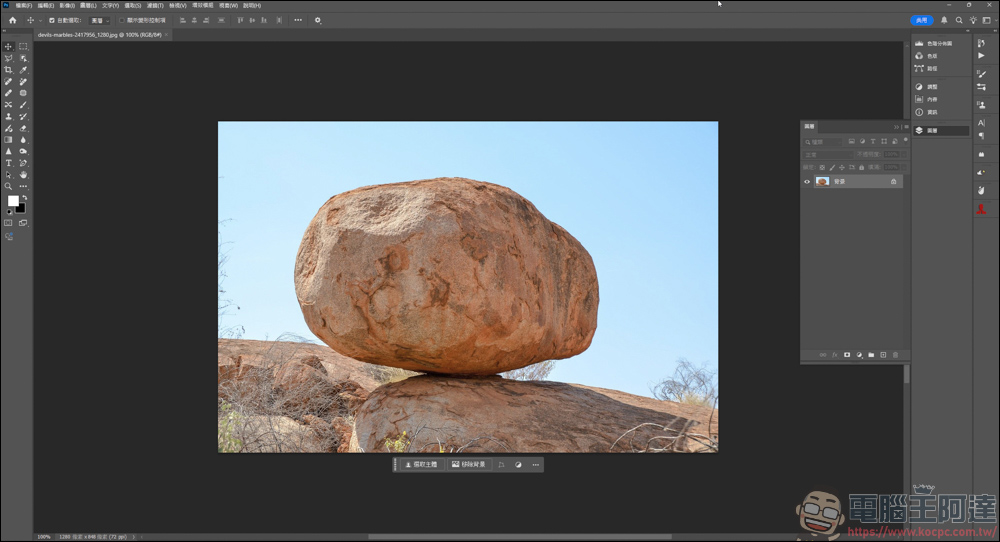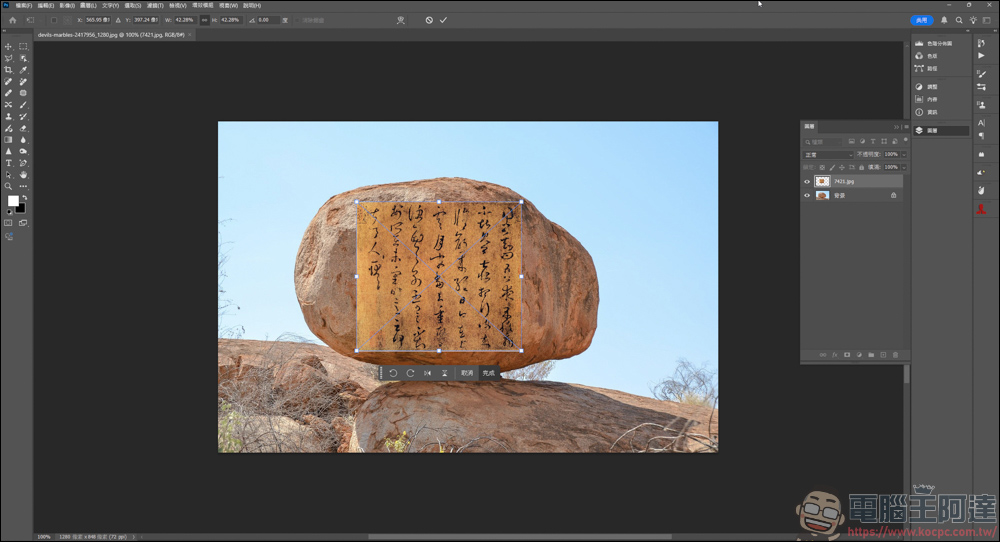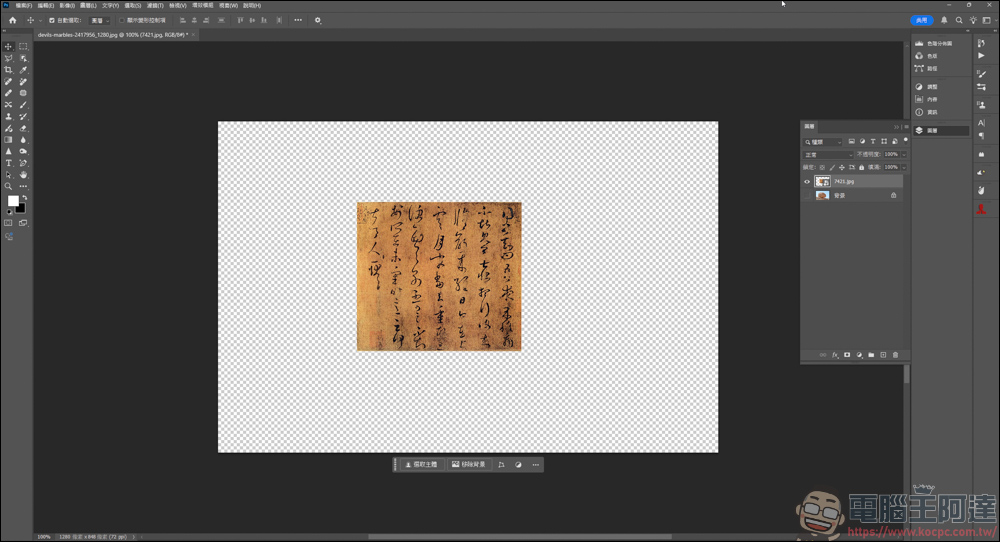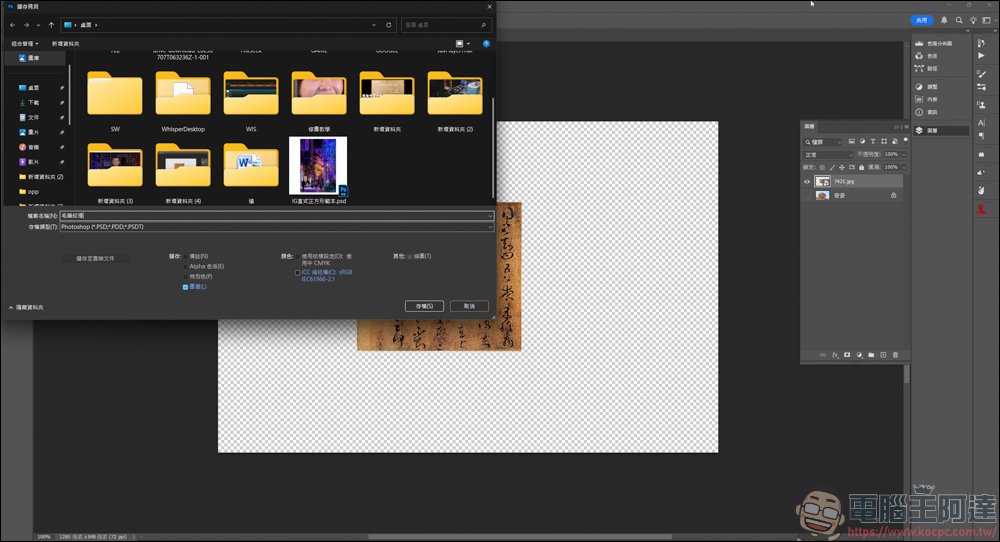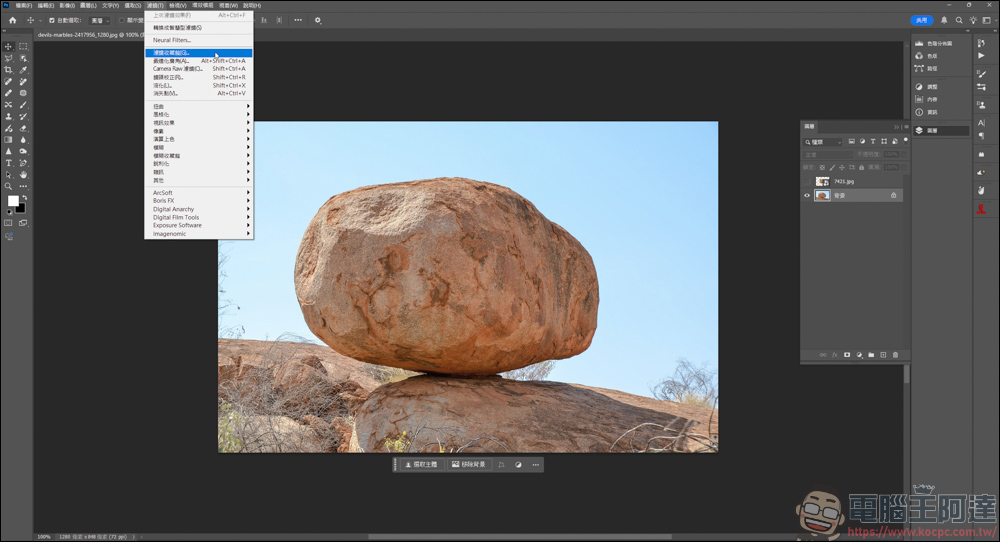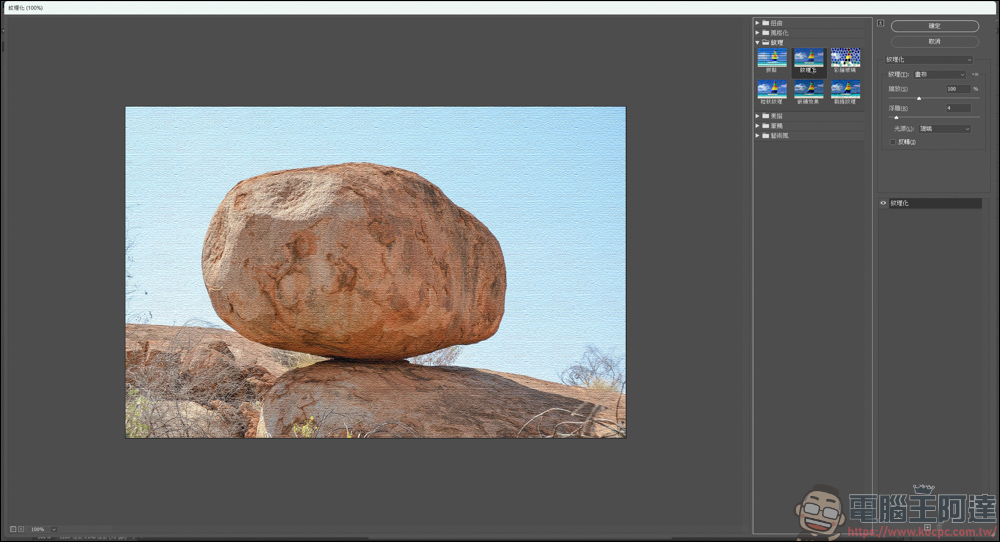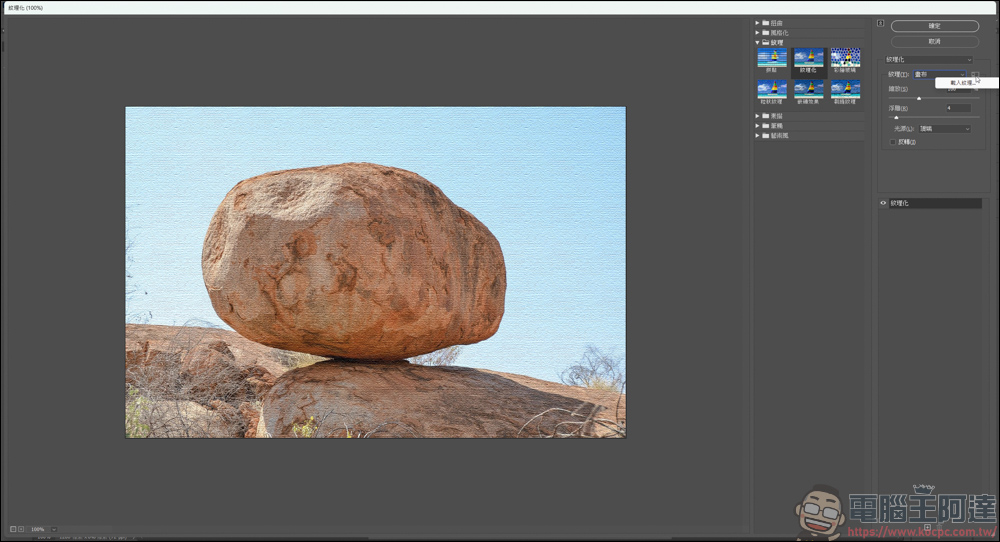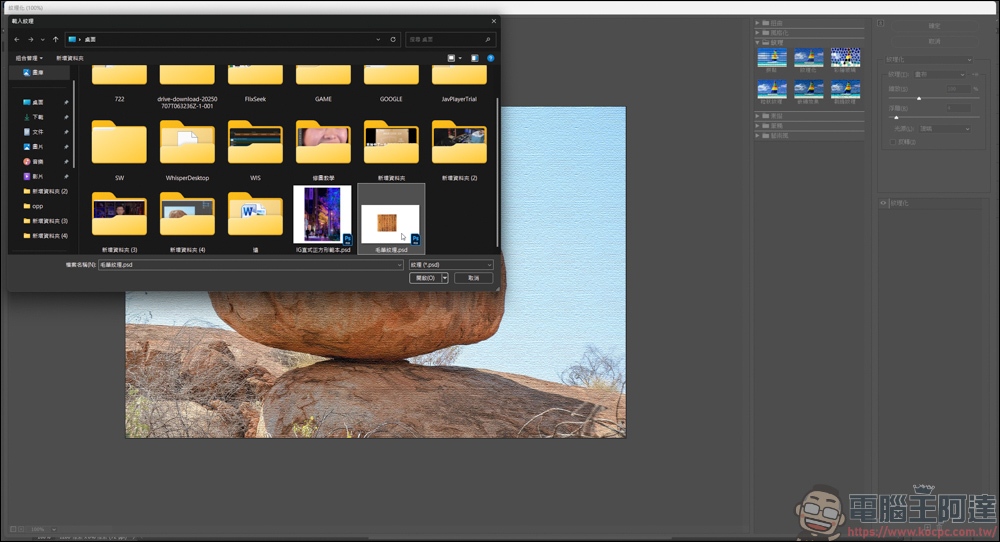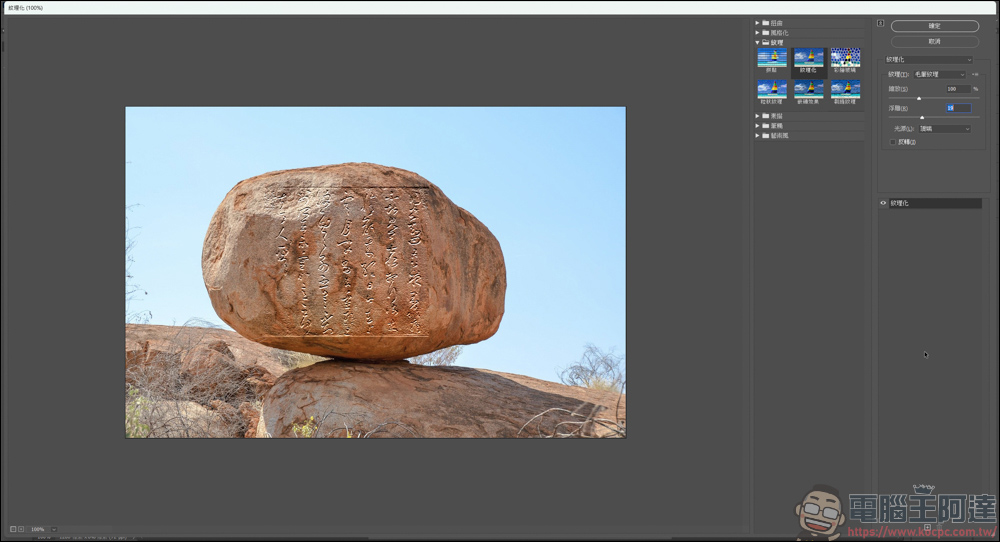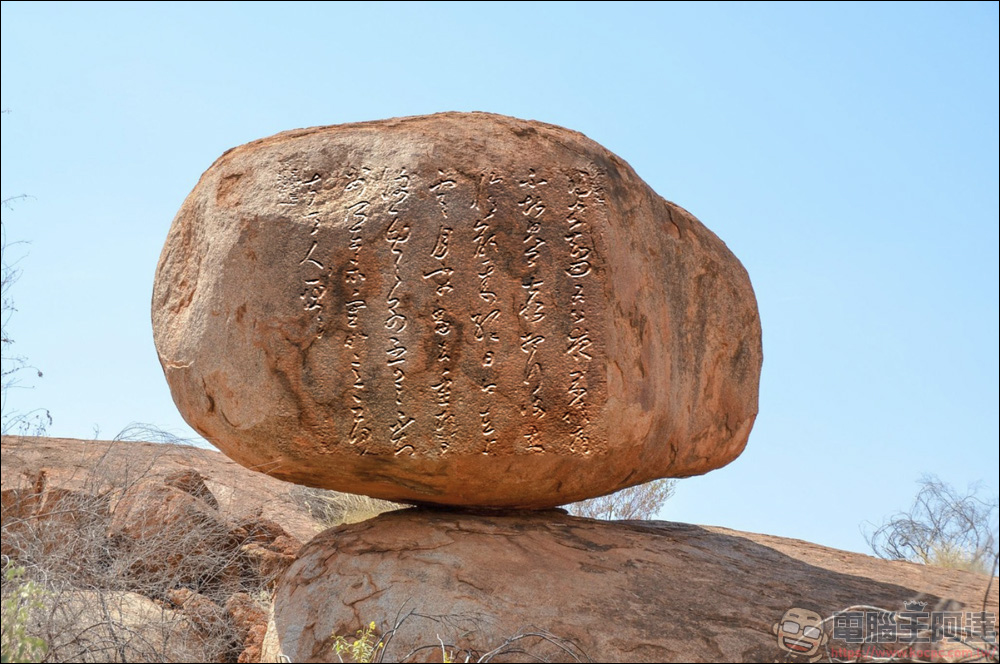想在石頭上或是一些物件上呈現獨特的毛筆刻字效果,現在只要透過 Photoshop 就能輕鬆完成這樣的視覺效果。這篇教學將一步步帶你從素材準備到最終紋理模擬,打造出如同在石頭上親手刻字的質感畫面,不必再很弱地靠打字蓋在石頭上,那種效果一點都不自然。學會了這招不論是用來製作藝術作品、設計封面,這種結合方式就能很輕鬆地製作一張有質感的圖片 :

事前準備
首先準備一張你想要刻字的石頭照,要上網找素材還是自行拍照都可以 :
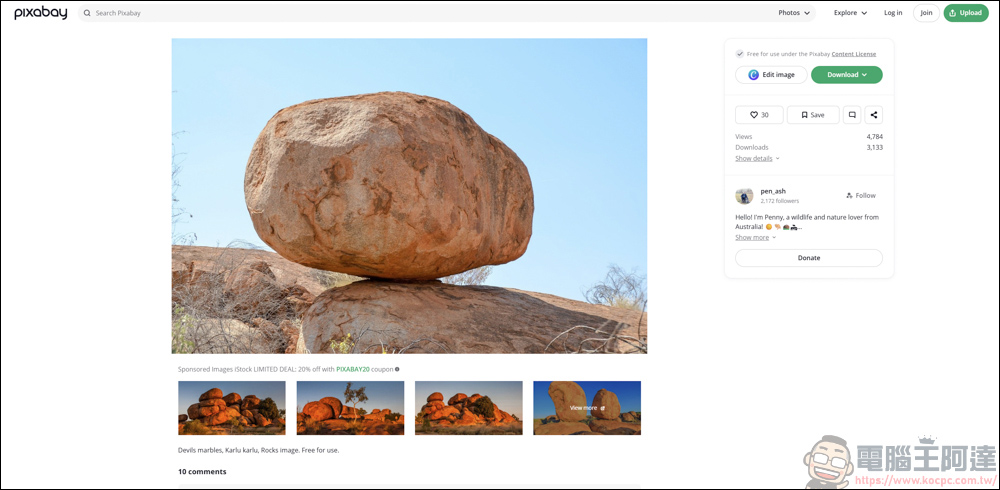
( 圖片來源 : pixabay )
接著再找一張毛筆字的圖片,也可以用文字自行產生圖片 :
( 圖片來源 : 世界历史百科全书 )
PS 在石頭上刻字教學
前置作業準備好後,先將石頭的毒片讀進 Photoshop :
再將書法圖片讀進圖層中,並將其大小、角度、位置調整成你想要刻字的範圍 :
先將石頭的圖層隱藏,留下書法圖片 :
直接另存一份 PSD 原檔 :
儲存完之後,隱藏書法圖層並打開石頭圖層,接著濾鏡→濾鏡收藏館 :
在紋理的選項中,按一下紋理化,這時候石頭的畫面就會套用紋理的預先效果 :
在紋理選項中旁邊有個下拉式選單,點下之後會出現載入紋理,直接執行 :
找到剛剛儲存的紋理 PSD 檔,直接讀取 :
讀完之後就能從石頭上看到剛剛的書法字已經刻在上頭了 :
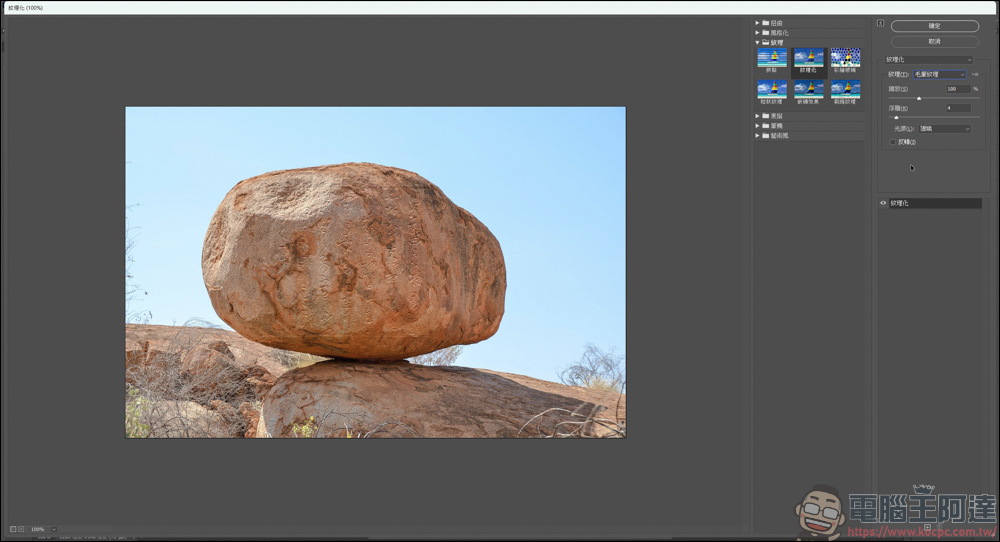
如果覺得不太明顯,可以調整浮雕的數值,數值越高字體就會越明顯,但也會變得更有粗糙感 :
這是在紋理化修改浮雕的效果,可以看到刻字的周圍還有原先圖片的邊緣以及底圖痕跡 ( 滿建議使用毛筆字體直接在 PS 生成一張白底圖 ) :
不過沒關係,畢竟使用的軟體是 PS,稍微修理一下就好了。這邊使用內容感知工具以及加深工具,就輕輕鬆鬆地讓原先不正常的刻字內容變的自然許多。這種效果除了可應用在石頭上以外,用在建築、桌面、茶几…等,都非常簡單易用,而且呈現上也滿自然的 :